本文為英文版的機器翻譯版本,如內容有任何歧義或不一致之處,概以英文版為準。
在 Amazon Connect 中設定agent-to-agent轉接
我們建議您使用這些指示來設定客服人員對客服人員的語音、聊天和任務轉接。您可以使用 設定工作佇列 區塊,將聯絡案例轉接至客服人員的佇列。設定工作佇列 區塊支援全頻道體驗,轉接客服人員流程 (Beta 版) 區塊則不支援。
步驟 1:建立快速連線
以下是使用 Amazon Connect 管理員網站手動新增快速連線的指示。若要以程式設計方式新增快速連線,請使用 CreateQuickConnect API。
建立快速連線
-
在導覽功能表上,選擇 轉接、快速連線、新增目的地。
-
輸入連線的名稱。選擇類型,然後指定目的地 (例如電話號碼或客服人員名稱)、流程 (若適用) 和描述。
重要
建立快速連線時需提供說明。如果您不新增的話,您將在嘗試儲存快速連線時遭遇錯誤。
-
若要新增更多快速連接,請選擇 Add new (新增)。
-
選擇儲存。
-
前往下一個程序,讓您的客服人員查看聯絡控制面板 (CCP) 中的快速連線。
讓您的客服人員在轉接聯絡案例時查看 CCP 中的快速連線
-
在您建立快速連線後,請前往 Routing (轉接)、Queues (佇列) ,然後選擇適當的佇列,以供聯絡人轉接。
-
在 編輯佇列 頁面上的 快速連線 方塊中搜尋您建立的快速連線。
-
選擇該快速連線,然後選擇儲存。
提示
客服人員會在其轉接描述檔中看到佇列的所有快速連接。
步驟 2:設定「轉接至客服人員」流程
在此步驟中,您會建立類型為 轉接至客服人員 的流程,並使用 設定工作佇列 區塊將聯絡案例轉接至客服人員。
-
在導覽功能表中,選擇 轉接、流程。
-
使用下拉式清單選擇 建立轉接至客服人員流程。
-
輸入流程的名稱與說明。
-
在左側導覽功能表中,展開 設定,然後將 設定工作佇列 區塊拖曳至畫布。
-
如下圖所示設定 設定工作佇列 區塊:選擇 依客服人員、動態設定、命名空間 = 客服人員、值 =使用者名稱。
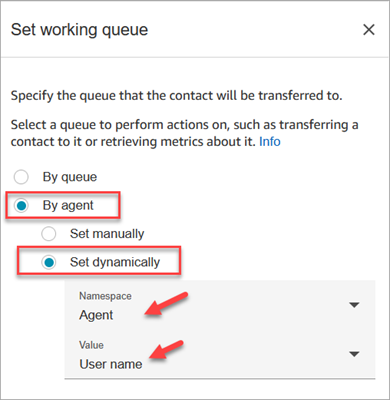
-
選擇 依客服人員。
-
選擇 動態設定。
-
對於 命名空間,請使用下拉式方塊選取 客服人員。
-
對於 值,使用下拉式方塊選取 使用者名稱。
-
-
新增 轉接至佇列 區塊。您不需要設定此區塊。下圖顯示 設定工作佇列 區塊 (連接到 轉接至佇列 區塊) 的 成功 分支。
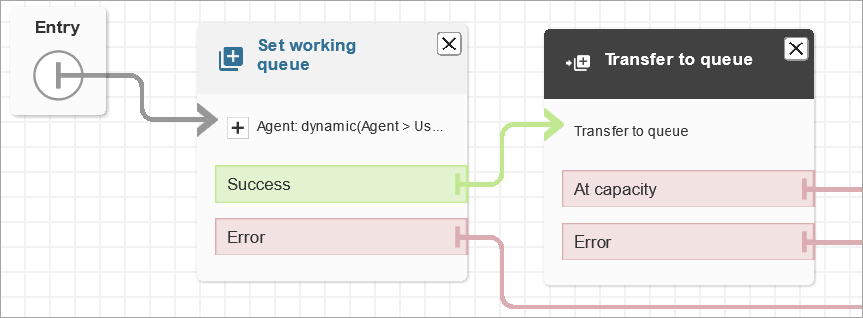
-
儲存並發布此流程。
-
若要向您的客服人員展示如何將聊天轉接給其他客服人員,請參閱 將聊天轉移到客服人員的佇列,保留所有內容。
若要向您的客服人員展示如何將任務轉接給其他客服人員,請參閱 將任務轉接至 Amazon Connect 聯絡控制面板 (CCP) 中的另一個客服人員或佇列。